360 total security как настроить: Как настроить, установить и использовать антивирус 360 Total Security
Содержание
Как установить и настроить 360 Total Security
Qihoo 360 Total Security (ранее назвался Internet Security) это антивирус, о котором в первый раз я узнал более года назад. Qihoo 360 прошёл путь от никому не известного антивируса родом из Китая, до одного из хороших программных обеспечений получивший массу хороших отзывов. Многим коммерческим аналогам, по результатам тестирований, тяжело конкурировать с данным продуктом. Сразу скажу то, что антивирус русифицирован и работает на Windows 7,8,8.1, и даже 10. Для тех, кто сомневается, стоит ли установить этого бесплатного защитника, или оставить бесплатную или даже платную защиту, предлагаю ознакомиться с функциями и возможностями антивируса. Эта информация пригодится при принятии решения.
Скачивание и установка.
С помощью официальной страницы www.360totalsecurity.com/ru/ вы можете скачать антивирус. Скачав, запустите установочный файл и установите антивирус на ваш компьютер. Это не сложно: Сначала примите лицензионное соглашение и выберите папку для установки.
Это важно! Если на компьютере уже установлен антивирус на компьютере, его нужно удалить, так как это может привести к проблемам в работе программ и системы в целом. Антивирус на одном компьютере должен быть один, и ни как не больше.
Первый запуск 360 Total Security.
Сразу после окончания установки антивирус запустится и предложит вам запустить проверку системы на вредоносное ПО, оптимизацию и удаление временных файлов, а так же проверку безопасности WI-FI и выбор решения при обнаружении проблем.
Лично мне удобнее все эти пункты выполнять вручную, но если нет желания вникать, положитесь на автоматику, антивирус бес проблем сделает правильные действия. Если же вы хотите узнать больше про обнаруженные антивирусом проблемы, и сами хотите принять решение, какие действия нужно будет сделать в дальнейшем, сразу после сканирования нажмите «Подробная Информация», проанализируйте информацию и выберите, что исправлять, а что нет. Обратите внимание на то, что в пункте «Оптимизация системы» при ускорении работы системы, Антивирус напишет — «Найдены угрозы». Но это не совсем те угрозы, о которых вы сразу подумали, На самом деле это программы в автозапуске, которые можно оттуда убрать.
Но это не совсем те угрозы, о которых вы сразу подумали, На самом деле это программы в автозапуске, которые можно оттуда убрать.
Функции антивируса, подключение дополнений.
Нажав в меню Total Security на «Антивирус», можно выполнить быстрое, выборочное или полное сканирование всего компьютера, или какого-то определенного места или папки. А так же просмотреть «Карантин» настроить «Белый список». Процесс сканирования на вирусы ничем особенным от других антивирусов не отличается.
Самое интересное то, что можно подключить добавочно два антивирусных движка (базы вирусов и алгоритм сканирования), на пример Bitdefender и Avira (оба антивируса входят в списки лучших антивирусов).
Для того, что бы их использовать, нажмите на значки (с буквой В и с зонтиком), подключите их. Сразу после этого начнется фоновая загрузка нужных компонентов. Таким способом, дополнительные движки включаются при сканировании по требованию. Если вы хотите что бы они защищали вас и в реальном времени, нажмите слева сверху «Защита вкл. », потом выберите «Настраиваемый» и активируйте их в разделе «Защита системы». Примечание: Работа нескольких движков одновременно может негативно повлиять на быстродействие системы.
», потом выберите «Настраиваемый» и активируйте их в разделе «Защита системы». Примечание: Работа нескольких движков одновременно может негативно повлиять на быстродействие системы.
360 Total Security так же позволяет просканировать конкретный файл моментально. Для этого нажмите на правую кнопку мыши на выбранном файле и вызовите команду «Сканирование с 360 Total Security».Такие необходимые функции как активная защита, интеграция в меню проводника и др. включены по умолчанию в установке антивируса.
Исключение из настроек по умолчанию является только дополнительная опция «защита браузера», которую можно подключить вручную. Для того что бы это сделать, зайдите в настройки и в разделе «Активная защита» во вкладке «Интернет» установите галочку «Защита от веб-угроз 360». Поддерживаются такие браузеры как Google Chrome, Mozilla Firefox, Opera и Яндекс Браузер.
Полный отчет о действиях антивирусной программы вы можете просмотреть, нажав в меню на пункт «Лог». Сохранить информацию в виде текстового файла на компьютере не получится. Но записи можно скопировать в буфер обмена с помощью сочетания «CTRL + С», и вставив в другом документе с помощью «CTRL+V».
Сохранить информацию в виде текстового файла на компьютере не получится. Но записи можно скопировать в буфер обмена с помощью сочетания «CTRL + С», и вставив в другом документе с помощью «CTRL+V».
Дополнительные функции и возможности.
Дополнительно в системе антивирусной защиты прилагаются инструменты для дополнительной защиты, ускорения и оптимизации быстродействия операционной системы Windows.
Дополнительная защита.
С помощью функции «Уязвимость», которую можно найти в меню в пункте «Инструменты», систему можно просканировать на предмет наличия проблем с безопасностью и по выбору установить дополнительные обновления и исправления Windows. В разделе «Список патчей» вы можете вручную удалить обновления Windows.
А «Песочница» (отключена по умолчанию), даст возможность запустить сомнительные программы в изолированной от системы среде, тем самым дав вам возможность убедиться в безопасности устанавливаемой программы, не навредив при этом компьютеру в целом.
Для удобного использования функции «Песочница» можно для начала включить её в пункте «Инструменты», а потом с помощью открытия контекстного меню на подозрительном файле и выборе пункта «Запускать в песочнице 360» запустить данный файл или программу.
Примечание: в бетта-версии новейшей системы Windows 10 запустить «Песочницу» не получилось.
Оптимизация и очистка операционной системы.
О функциях оптимизации Windows встроенных в антивирус.
С помощью пункта «Ускорение» можно в автоматическом режиме дать анализ автозапуска Windows, планировщику заданий и свойствам соединения с интернетом. После завершения анализа антивирус вам предложит варианты и рекомендации по оптимизации тех или иных элементов. Если вы не хотите вникать в подробности, то можете просто нажать на кнопку «Оптимизировать». График, на котором указаны такие подробности как, на пример, затраченное время на запуск системы до и после оптимизации. Для этого нужно выполнить перезагрузку.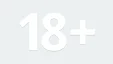
Есть функция настройки «вручную», с помощью которой можно выбрать или отключить программы запускающийся вместе с системой, а так же задания и службы вручную. Так же, если антивирус обнаружит, что какая-то важная служба отключена, предложит вам запустить её. Это может оказаться полезно, если ваша система работает не так, как положено.
Быстро очистить временные файлы или файлы кэша приложений можно благодаря пункту «Очистить», тем самым освободив свободное место в памяти компьютера. Утилита работает на много эффективнее чем встроенные системные средства очистки Windows.
Что бы дополнительно очистить еще больше свободного места для работы используйте функцию «Очистка резервных копий» в пункте «Инструменты». Эта функция удалит неиспользуемые копии обновлений и драйверов, и очистит некоторые лишние системные файлы.
Дополнительные функции Антивирус 360 Total Security:
- Проверка скачиваемой информации и блокировка вредоносных сайтов.

- Проверка подключаемых накопителей информации.
- Защита от сетевых угроз.
- Защита от программ, перехватывающих ваши пароли, и отправляющие их злоумышленникам.
Кстати, самое интересное то, что это единственный антивирус, в котором темы оформления можно выбирать и менять (Значок с футболкой вверху).
Вывод.
Исходя из отчетов тестов независимых тестирований, 360 Total Security находит и обезвреживает практически все угрозы, которые только могут поступить. Помимо тестирований это подтверждают и пользователи в своих комментариях о нём (в том числе и на моём сайте). Работает антивирус быстро и оптимизированно при этом, не загружая компьютерную систему. С чем я не буду спорить. Удобный и практичный дизайн позволяет без затруднений настраивать его работу. На вкус и цвет фломастеры, конечно, разные, но в целом я соглашаюсь.
Я лично считаю, что если вы ищите хороший и в то же время бесплатный антивирус, то присутствуют все причины, для того, что бы остановить выбор именно на этом антивирусе. Безопасность вашей операционной системы перейдёт на новый уровень. Но не забывайте, что в первую очередь ваша безопасность зависит от ваших действий.
Безопасность вашей операционной системы перейдёт на новый уровень. Но не забывайте, что в первую очередь ваша безопасность зависит от ваших действий.
Что делать, если антивирус не дает открыть сайт
Иногда бывает так, что вы пытаетесь открыть ссылку, но антивирус блокирует переход на сайт, выдав предупреждение об опасности. Один из вариантов решения этой проблемы — временно отключить защиту. Но делать этого не стоит — вы рискуете поставить под удар всю систему. Чаще всего антивирус не бьет тревогу просто так, а действительно старается уберечь вас от проблем.
Это происходит очень редко, но иногда у защитных решений случаются ложные срабатывания — и вполне безобидный ресурс вызывает подозрение. Если вы уверены в надежности сайта, а защита не пускает, то эту проблему можно решить, не отключая защиту. Разберем, как это сделать на примере Kaspersky Internet Security и Kaspersky Security Cloud.
Остановлен переход на недоверенный сайт — что делать
Увидев сообщение «Остановлен переход на недоверенный сайт», прежде всего подумайте, когда и как вы планируете пользоваться соответствующей страницей. Если вы не планируете заходить на нее в будущем, быстрее всего — и безопаснее тоже — разрешить доступ к ней только на один раз.
Если вы не планируете заходить на нее в будущем, быстрее всего — и безопаснее тоже — разрешить доступ к ней только на один раз.
Это можно сделать прямо из браузера, даже не заходя в настройки. Антивирус не запомнит ваш выбор и в следующий раз опять предупредит вас — чтобы вы могли принять обоснованное решение.
- На странице с предупреждением нажмите Показать детали. Вы увидите причину, по которой антивирус считает веб-ресурс небезопасным, а также дату, когда он попал в список неблагонадежных.
- Еще раз взвесив все риски, кликните Перейти на сайт, и страница загрузится.
Разовая разблокировка сайта
Если же вы планируете часто заходить на сайт, лучше добавить его в список доверенных ресурсов.
Как настроить список доверенных сайтов в Kaspersky Internet Security или Kaspersky Security Cloud
Защитное решение проверяет веб-страницы и сайты, чтобы оценить их безопасность. Если вам регулярно нужно обращаться к сайту, который антивирус считает небезопасным, вы можете добавить его в список доверенных и исключить из этой проверки раз и навсегда (или пока не передумаете).
- В настройках программы Kaspersky Internet Security (или Kaspersky Security Cloud) выберите раздел Защита, а затем пункт Веб-Антивирус.
Настройки Kaspersky Internet Security или Kaspersky Security Cloud
- В окне настройки Веб-Антивируса нажмите Расширенная настройка.
Параметры веб-антивируса в Kaspersky Internet Security или Kaspersky Security Cloud
- Прокрутите вниз до самого конца и нажмите Доверенные веб-адреса.
Список расширенных настроек веб-антивируса в Kaspersky Internet Security или Kaspersky Security Cloud
- Чтобы внести веб-адрес в исключения, нажмите Добавить. На этой же странице вы сможете управлять списком доверенных сайтов, например удалять их.
Окно для добавления доверенных сайтов
- Введите URL ресурса, трафик которого будет исключен из проверки на наличие угроз.
Добавление доверенного веб-адреса
Сохраните изменения.
- Убедитесь, что напротив пункта Не проверять веб-трафик с доверенных веб-адресов стоит галочка.
Отключение проверки трафика с доверенного сайта
Если нужно углубиться в настройки
Более подробно о настройке веб-антивируса, в том числе о составлении списка доверенных сайтов в Kaspersky Internet Security, можно прочитать в Базе знаний «Лаборатории Касперского». Для пользователей Kaspersky Security Cloud также есть подробная статья по проверке веб-страниц.
Заключение
Помните, что злоумышленники могут взломать даже известные сайты — и использовать их в своих целях. Кроме того, киберпреступники часто маскируют вредоносные страницы под легальные веб-ресурсы. Когда антивирус сигнализирует об угрозе, лучше перестраховаться и не заходить на сайт, даже если вы ему доверяете. Но если вам очень нужно перейти по ссылке, то минимизируйте риски — не отключайте защиту полностью, а добавьте сайт в исключения.
Советы
Безопасность приложений low code и no code
«Приложения без программирования» позволяют снизить затраты на IT, но значительно повышают риски ИБ.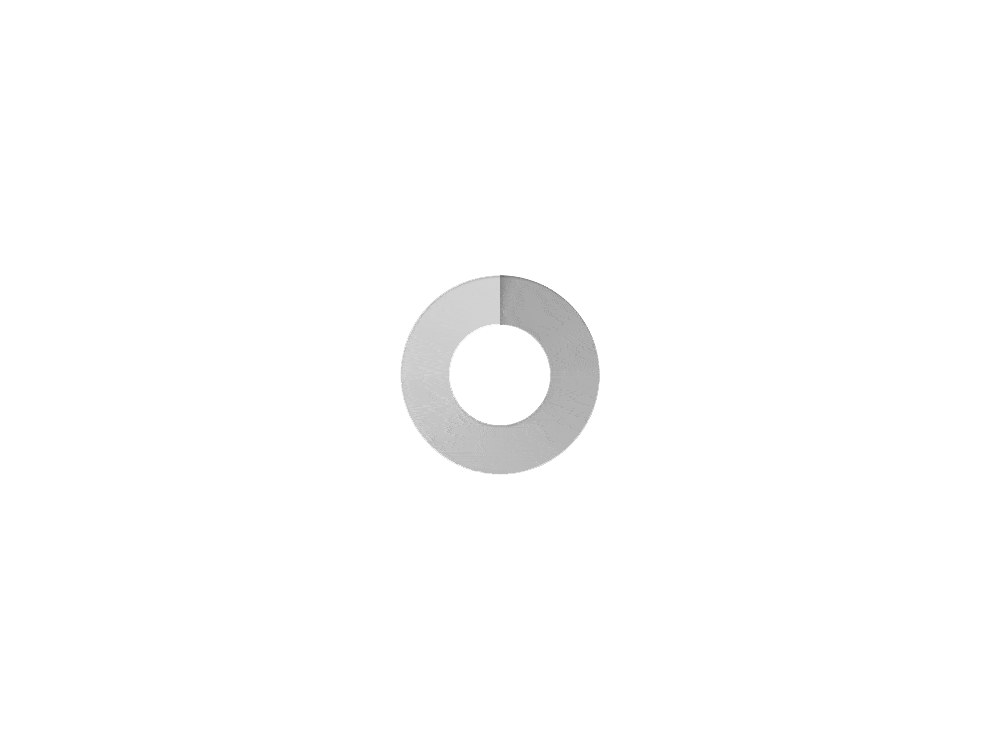 Как снизить риски внедрения?
Как снизить риски внедрения?
Восемь самых ярких криптокраж в истории
Криптоолимпиада, или все разнообразие атак на блокчейн: самые крупные, сложные, дерзкие и обидные кражи криптовалюты.
Подпишитесь на нашу еженедельную рассылку
- Email*
- *
- Я согласен(а) предоставить мой адрес электронной почты АО “Лаборатория Касперского“, чтобы получать уведомления о новых публикациях на сайте. Я могу отозвать свое согласие в любое время, нажав на кнопку “отписаться” в конце любого из писем, отправленных мне по вышеуказанным причинам.
360 Total Security Antivirus Setup Скачать бесплатно
Загрузите 360 Total Security Essential 8.8.0.1031 бесплатно для Windows. Этот новейший автономный установщик 2016 для 360 Total Security Antivirus поможет поддерживать ваш компьютер в идеальной чистоте.
360 Total Security, ранее известная как 360 Internet Security, — это надежная антивирусная программа, предназначенная для поиска угроз безопасности вашей операционной системы, которые делают ее медленной и небезопасной для работы. Последняя версия продукта разработана с учетом нового типа онлайн-угроз, с которыми вы можете столкнуться при просмотре различных веб-сайтов, общении или работе с корзиной онлайн-покупок. Программа доступна для запуска трех типов параметров сканирования, чтобы искать и выкапывать угрозы с нуля и делать их доступными для уничтожения. Функции безопасности, которые выполняет 360 Total Security, многомерны в буквальном смысле, так как пользовательский интерфейс оснащен не только вариантами сканирования, но и защитой брандмауэра, рекомендациями по очистке ненужных файлов, комплексной защитой браузера и настройкой системы. также помогает повысить производительность компьютера. Последняя версия предназначена для обеспечения еще большей скорости, чтобы освободить часть дискового пространства от вторжения компонентов, которые перегружают жесткий диск или твердотельный накопитель, загружая нежелательные данные.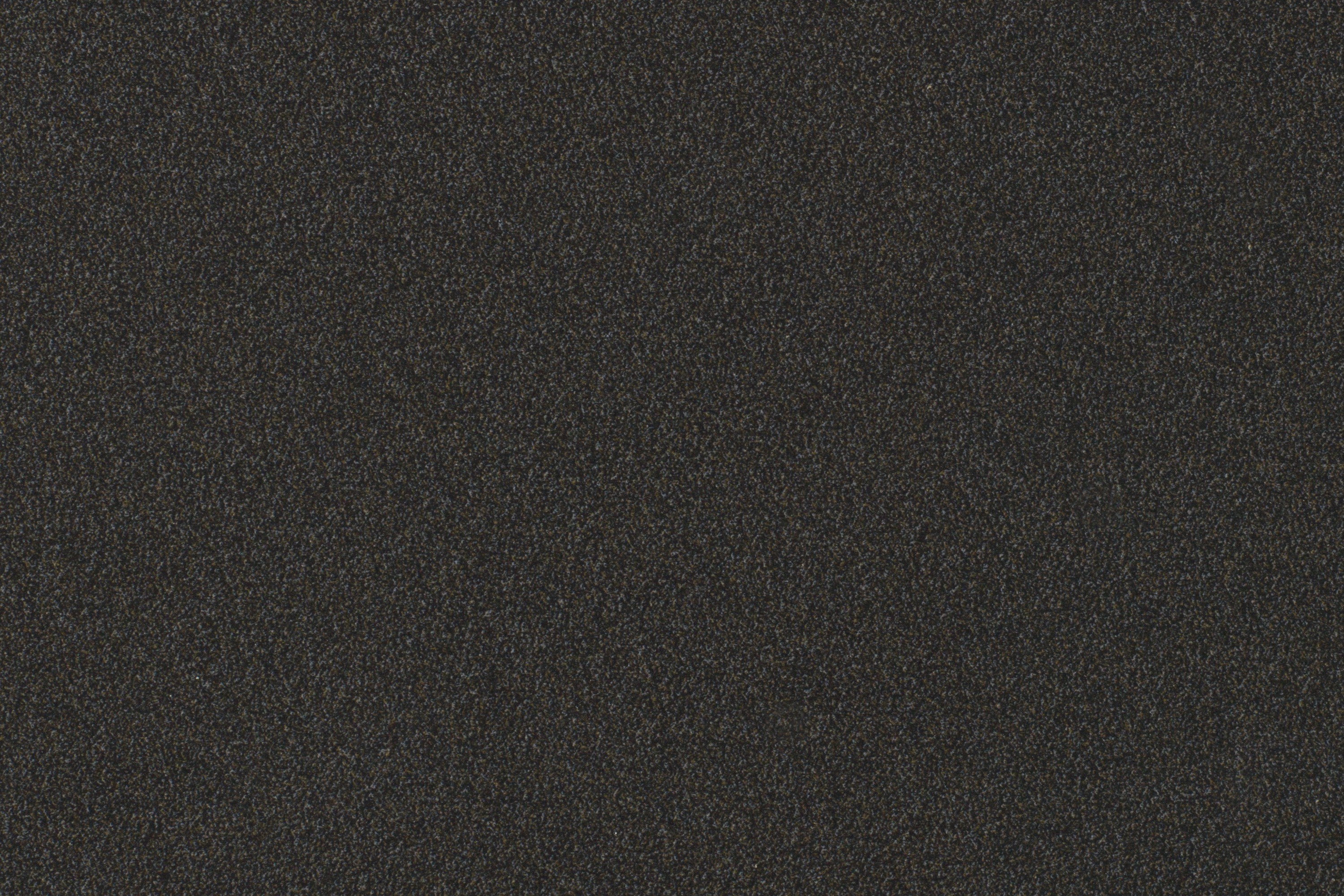 Рекомендуется проверить: Бесплатный антивирус Avast 11.1.2253 .
Рекомендуется проверить: Бесплатный антивирус Avast 11.1.2253 .
360 Total Security можно считать надежным продуктом, который можно считать заслуживающим доверия антивирусом, но меня лично не очень впечатляют настройки по умолчанию, и я не полагаюсь исключительно на такие предварительно настроенные параметры, поэтому интеграция с 360 Cloud Scan Двигатель и защита Bitdefender (доступна в подсказке на экране установки) были бы разумным выбором. Плюсы и минусы есть всегда, но новая версия, по опыту, обеспечивает еще большую эффективность, которая вряд ли доступна при использовании любой обычной высоконагруженной версии 9.0005 Антивирусная программа .
360 Total Security, если она правильно оптимизирована, стремится предоставить некоторые премиальные функции, такие как расширенная защита конфиденциальности, безопасный просмотр, функции песочницы и доступ к последнему патчу безопасности. Да, исправление безопасности — это ваш универсальный доступ к новым обновлениям безопасности, а также централизованное место для обновления вашей ОС по всем вопросам. Другие функции, которые считаются довольно эффективными, включают быстрое обнаружение и дополнительное удаление бесполезных плагинов, ненужных файлов, временных файлов, данных кеша и других нежелательных файлов данных для приложений и ОС. Здесь следует ценить осведомленность о песочнице, поскольку она лучше реагирует на пользователей для немедленного обнаружения и защиты от кражи данных браузера, шпионажа с веб-камеры, защиты флэш-драйверов при подключении, наблюдения в социальных сетях с точки зрения спам-ссылок, защиты от фишинга и чата и т. д.
Другие функции, которые считаются довольно эффективными, включают быстрое обнаружение и дополнительное удаление бесполезных плагинов, ненужных файлов, временных файлов, данных кеша и других нежелательных файлов данных для приложений и ОС. Здесь следует ценить осведомленность о песочнице, поскольку она лучше реагирует на пользователей для немедленного обнаружения и защиты от кражи данных браузера, шпионажа с веб-камеры, защиты флэш-драйверов при подключении, наблюдения в социальных сетях с точки зрения спам-ссылок, защиты от фишинга и чата и т. д.
Приведенный выше обзор может не только оправдывать функции, которыми обладает этот удивительный продукт. Подумайте о том, чтобы просмотреть другие выдающиеся части продукта в разделе ниже.
360 Total Security: основные функции продукта:
- Ваше место, где вы можете воспользоваться всеми необходимыми функциями для поддержания ПК в чистоте.
- Доступ к последним исправлениям безопасности.

- Более эффективное сканирование.
- Зажигалка в системе.
- Параметры автоматического обновления.
- Сканирование при поддержке Bitdefender (необязательно).
- Доступно на нескольких языках для установки.
- Эффективный антивирус для обнаружения похитителей данных и мошеннических страниц в Интернете.
- Также включены функции настройки и очистки системы.
- Оптимизирован для работы с системой, достаточно плавно.
360 Total Security: важные сведения о продукте:
- Название программы: 360 Total Security.
- Жанр: Антивирус .
- Обновлено здесь: 16 августа 2016 г.
- Тип установки: автономный установщик.
- Размер установки: 42 МБ.
- Версия: v8.8.0.1031.
- Разработчик: Qihoo 360 Total Security .
- Лицензия: Бесплатное ПО.
- Требования (Система): ОС на базе Windows.
 Процессор 4,0 ГГц. 1 ГБ оперативной памяти. 100 МБ места на диске.
Процессор 4,0 ГГц. 1 ГБ оперативной памяти. 100 МБ места на диске. - Языки: Многоязычный.
Вердикт/предложение О 360 Общая безопасность:
Сравнение стандартной антивирусной программы и 360 total security показывает, что при правильной настройке 360 TS потребляет гораздо меньше системных ресурсов, но при этом выполняет все основные функции, которые могут возникнуть при использовании должным образом лицензированного антивируса. Последняя версия более ориентирована на обеспечение еще более высокой скорости сканирования, защиту браузера, защиту от перехвата данных и системные утилиты для повышения общей производительности машины.
Как скачать 360 Total Security:
Программа полностью совместима со всеми последними операционными системами на базе Windows, и вам нужно нажать на кнопку загрузки ниже и получить копию последней версии автономного установщика 2016 для 360 Total Security Antivirus версии 8. 8.0.1031.
8.0.1031.
Теги:
Обзор Qihoo 360 Total Security 2016
Отзывы
Qihoo находится в немилости за «мошенничество» в официальных тестах в этом году, но если вы сможете не обращать внимания на проблемы с целостностью и настроить пару параметров, вы можете бесплатно получить приличный пакет интернет-безопасности. Вот наш обзор Qihoo 360 Total Security 2016.
Саймон Уильямс
Tech Advisor 26 ноября 2015 г. 19:32 по Гринвичу
Краткий обзор
Оценка экспертов
Наш вердикт
Если вам нужны дополнительные функции, которые Total Security 2016 предлагает помимо простого бесплатного антивирусного продукта, то Qihoo — неплохой выбор. И если вы установите его, вы должны сразу зайти в настройки и включить сканер Bitdefender.
Хотя Qihoo (произносится как Chi-hoo ) предлагает два продукта под брендом 360 — Total Security и Total Security Essentials — оба они бесплатны. Таким образом, если производительность вашего ПК или ноутбука не ограничена, кажется мало причин не устанавливать полный продукт, который вы можете получить на
www. 360totalsecurity.com
360totalsecurity.com
См. также:
Лучшее бесплатное антивирусное программное обеспечение
Гонконгская/китайская компания может похвастаться более чем 500 миллионами клиентов в Китае, поэтому, хотя она является относительно новой на рынке Великобритании, она уже имеет проверенный послужной список. Это красиво оформленный пакет с современным интерфейсом, понятным и предлагающим достаточно информации и настроек управления для простой настройки и использования программного обеспечения.
Qihoo 360 Total Security предлагает полный набор модулей, хотя, возможно, и не традиционных в пакете IS. Например, нет антиспама или онлайн-хранилища, но есть песочница для тестирования новых приложений, защита от мошенничества с браузером и от взлома вашей веб-камеры и приложений для очистки вашей системы от мусора и выбора того, что загружается при запуске вашей системы. .
Еще одна новинка программного обеспечения заключается в том, что оно использует несколько сканеров, включая механизмы Avira и Bitdefender, и утверждает, что их комбинация обеспечивает повышенную безопасность. Это не единственный пакет IS, использующий этот подход, но ему удалось выбрать два самых популярных AV-движка на рынке, что сослужило ему хорошую службу.
Это не единственный пакет IS, использующий этот подход, но ему удалось выбрать два самых популярных AV-движка на рынке, что сослужило ему хорошую службу.
Qihoo 360 Total Security 2016: производительность
Первоначальное сканирование нашей файловой корзины объемом 50 ГБ было очень медленным: проверка 64 742 файлов заняла 2 часа 15 минут. Это дает ему время сканирования всего 8,0 файлов в секунду. Опять же, это не имеет большого значения, если последующие сканирования выполняются быстрее, а повторный запуск теста, как ни удивительно, сканируется более 9 раз.00 файлов менее чем в два раза быстрее.
В нашем тесте копирования потребовалось на 13 секунд больше времени для копирования файла объемом 1 ГБ между дисками при включенном сканировании системы, чем без него, т. е. на 27 процентов больше. Это находится в середине диапазона, записанного для группы.
В этом году нет результатов AV-Test, ни от AV-Comparatives, ни от Virus Bulletin, трех ключевых независимых сайтов по тестированию программного обеспечения для обеспечения безопасности.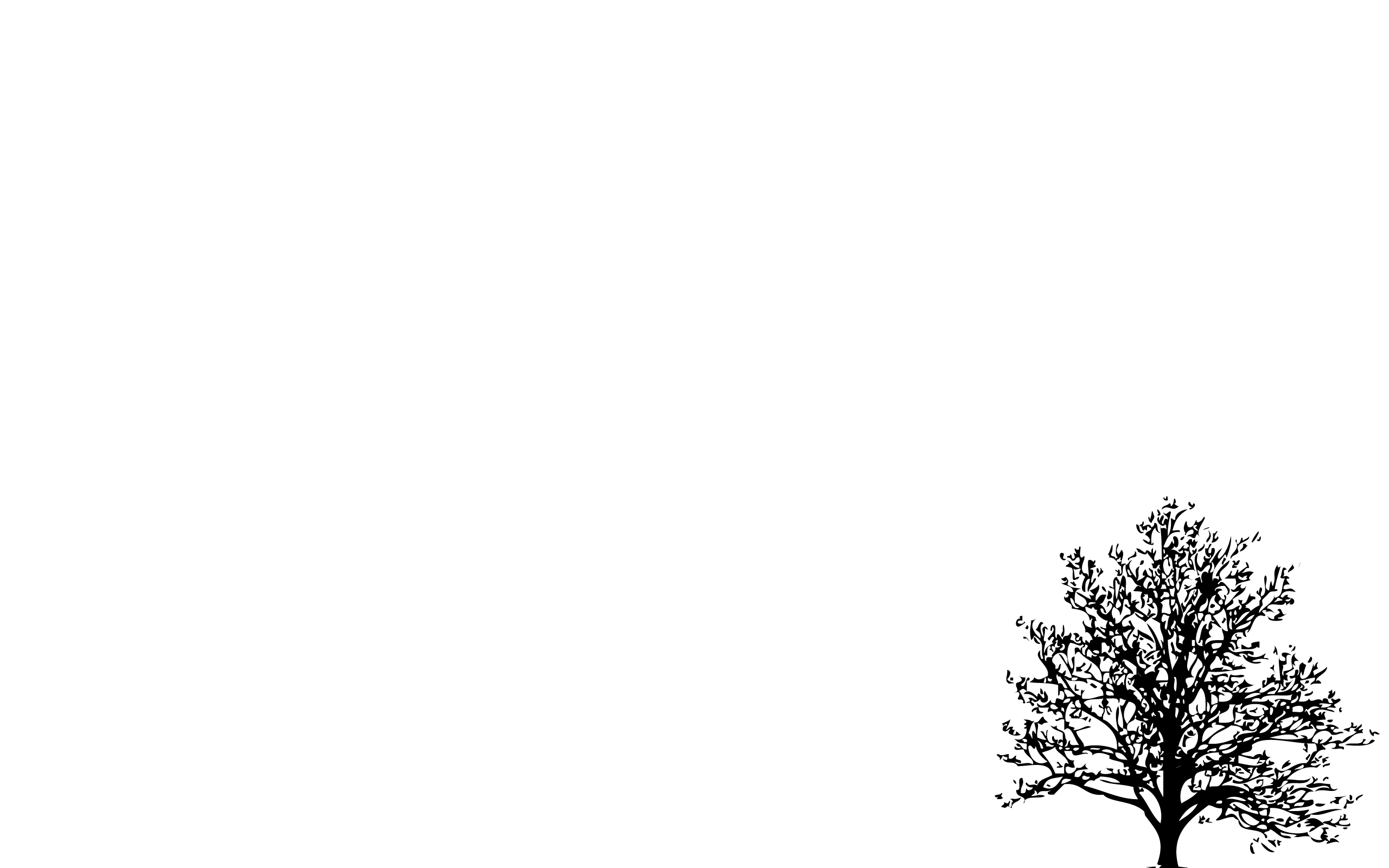 Это связано с тем, что ранее, в 2015 году, Qihoo «сделала Volkswagen» и загрузила свой пакет с различными настройками в версиях, которые они предоставили для тестирования.
Это связано с тем, что ранее, в 2015 году, Qihoo «сделала Volkswagen» и загрузила свой пакет с различными настройками в версиях, которые они предоставили для тестирования.
Например, он включил движок Bitdefender по умолчанию и выключил свой собственный, повысив уровни тестируемого обнаружения. Bitdefender — один из самых лучших и быстрых доступных механизмов обнаружения, но Qihoo отключает его по умолчанию в версии, которую он предоставляет публично, потому что, как говорится в его
официальный ответ на обвинения в мошенничестве, он должен предполагать, что пользователи будут работать на компьютерах с меньшей мощностью, а его собственный движок менее требователен.
Эти значения по умолчанию могут быть переопределены в общедоступной версии, поэтому программа может быть настроена так, чтобы предлагать комбинацию функций, которую хочет клиент. Вы можете быть счастливы сделать это, чтобы получить максимальную отдачу от бесплатного продукта, но тот факт, что Qihoo сочла нужным настроить свое программное обеспечение, не понравился тестировщикам.![]()

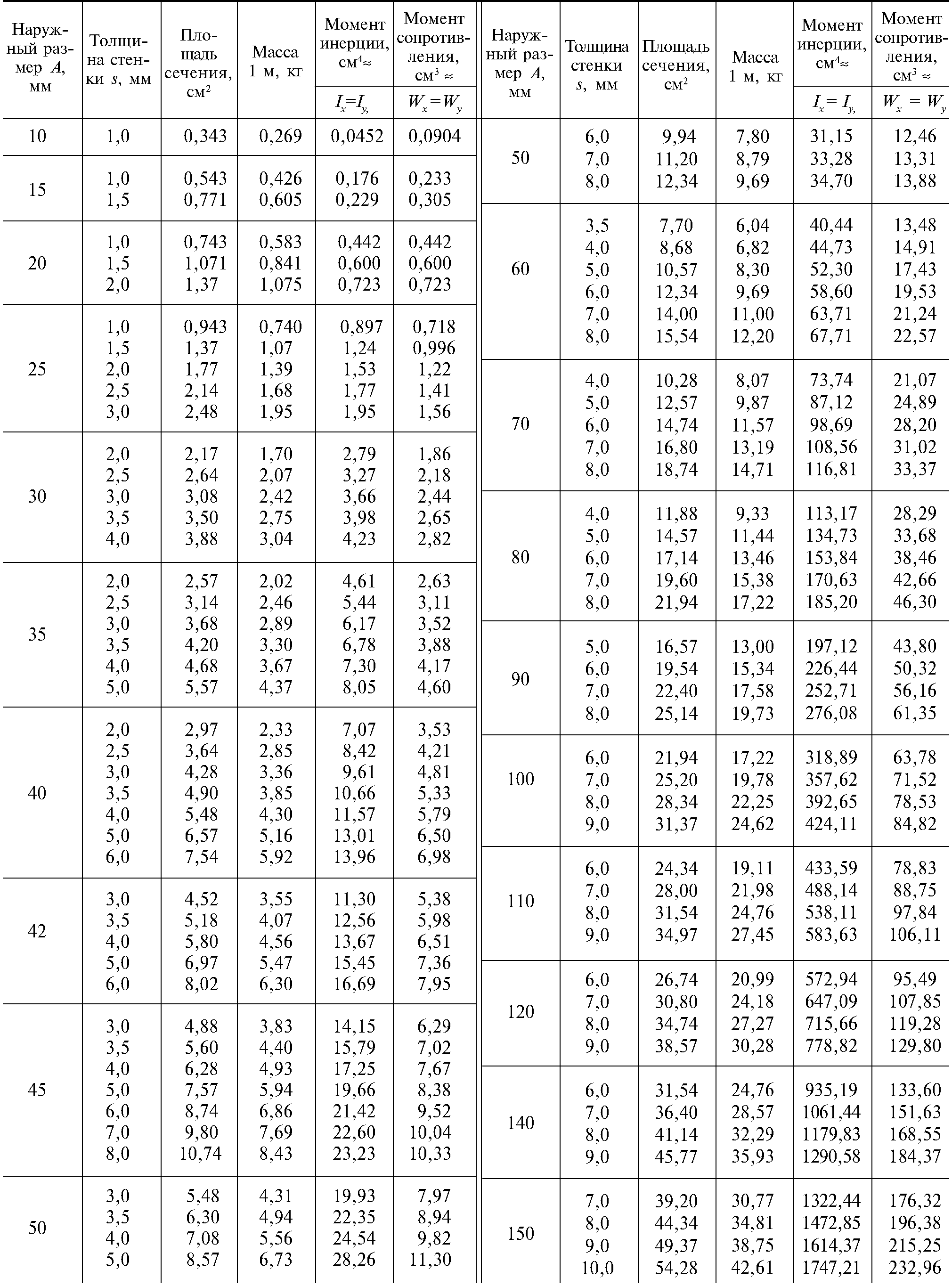
 Процессор 4,0 ГГц. 1 ГБ оперативной памяти. 100 МБ места на диске.
Процессор 4,0 ГГц. 1 ГБ оперативной памяти. 100 МБ места на диске.